Recuperar la contraseña de Hotmail
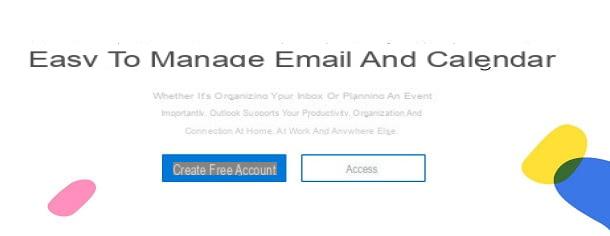
mirar recuperar la contraseña de su cuenta de Hotmail, el primer paso que debe dar es hacer clic aquí, para conectarse inmediatamente al sitio web de Outlook, el servicio de correo web de Microsoft que ha tomado el lugar de Hotmail y Windows Live Mail (sin embargo, también es válido para cuentas tipo Hotmail) .
Para hacer esto, haga clic en el botón Inicia presente en el centro de la pantalla y luego escriba el nombre deldirección de correo electrónico cuya contraseña desea recuperar. En la siguiente pantalla, haga clic en la entrada de entrada Olvidé la contraseña. Vuelva a escribir su dirección de correo electrónico de Hotmail en el campo Dirección de correo electrónico, teléfono o nombre de Skype y haga clic en adelante.
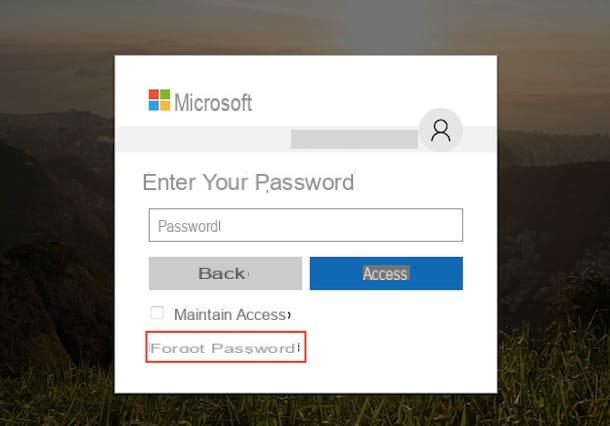
Ahora, dependiendo de cuáles sean los medios en tu posesión y, dependiendo de cuál sea la información que hayas asociado previamente a tu cuenta de Hotmail, debes elegir un método para verificar tu identidad.
Luego indique si desea recibir, en la dirección de correo electrónico alternativa o secundaria, un mensaje de correo electrónico con el código necesario para restablecer la contraseña (Envíe un correo electrónico a name***@gmail.it). También puede recibir el código de verificación por SMS (SMS al *** número de teléfono) o utilice una aplicación de autenticación para verificar su identidad (Usar mi aplicación de autenticación).
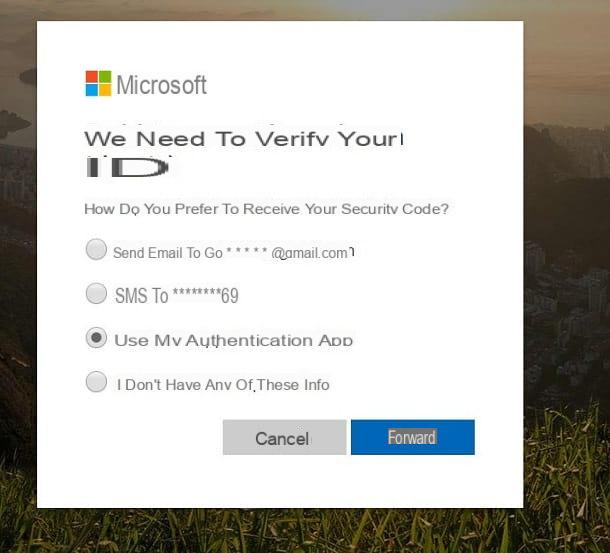
Por lo tanto, coloque la marca de verificación junto a la opción que prefiera (según la información sobre usted en posesión de Microsoft, es posible que algunas opciones no aparezcan), escriba la parte inicial de la dirección de correo electrónico secundaria o la parte final de su número de teléfono móvil (según el método de recuperación) que ha elegido) y continúe haciendo clic en Envíe el código.
Alternativamente, también puede hacer clic en el enlace Ya tengo un código, si ya tiene un código de verificación y, por lo tanto, no necesita recibir uno nuevo.
Si, por ejemplo, ha optado por recibir el código para verificar su identidad vía e-mail, acceda a él, haga clic en el apartado Correo entrante o Bandeja de entrada del mismo y, en el mensaje recibido de Microsoft, copie el código que se le proporcionó. Luego ingréselo en el campo de texto que se le ha mostrado en la pantalla y haga clic en el botón adelante
Si ha elegido recibir el código a través de SMS, espere unos momentos a que Microsoft le envíe el mensaje que contiene el código para verificar su identidad a su número de teléfono móvil, luego introdúzcalo en el campo correspondiente en el sitio de Outlook; luego presiona el botón adelante.
¿Ha elegido recuperar las contraseñas de Hotmail mediante la autenticación a través de la aplicación? En este caso, el código para verificar su identidad se proporcionará a través de la aplicación que utilice, como Microsoft Authenticator para Android e iOS. Luego escriba el código recibido en el campo correspondiente adjunto al sitio web de Outlook y haga clic en Venga.
Si, por el contrario, ha seleccionado la opción Ya tengo un código, escribe el código de verificación que ya tienes en tu poder, en el campo de texto correspondiente, luego presiona adelante. En todos los casos mencionados, si ha activado el verificación de dos pasos en tu cuenta deberás proporcionar un segundo método de verificación de tu identidad, es decir, tendrás que recibir un código de seguridad adicional, seleccionando una opción diferente a las anteriores.
Una vez hecho esto, escriba la nueva contraseña que desea usar para su cuenta de Hotmail en los campos Nueva contraseña e confirmar contraseña y haga clic en el botón adelante, para completar el procedimiento.
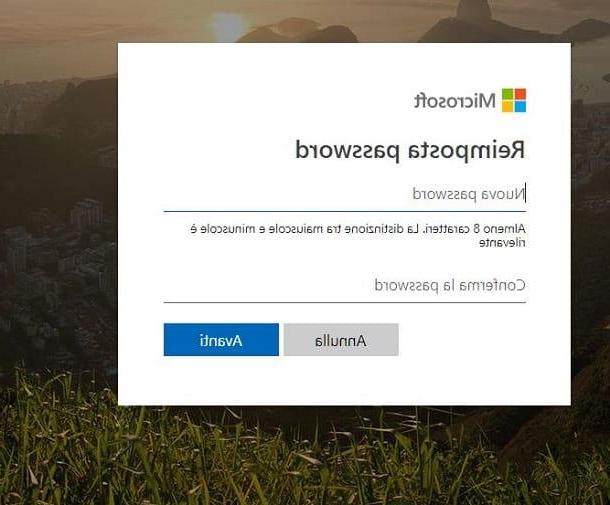
¿No recuerda la dirección de correo electrónico alternativa que le dio a Microsoft en el pasado, no tiene ningún número de teléfono de Microsoft ni aplicaciones asociadas con su cuenta y no tiene un código de verificación? Luego marque la casilla junto al artículo No tengo nada de esta información anexo a la sección Nosotros necesitamos verificar tu identidad luego, si tiene un código de recuperación, ingréselo en el campo Código recuperación que se le muestra en la pantalla y presiona el botón Usar código de recuperación colocado en la parte inferior.
A continuación, indique la nueva contraseña que pretende utilizar para su cuenta de Outlook en los campos Nueva contraseña e confirmar contraseña y haga clic en el botón en la parte inferior de la página para completar el procedimiento.
Como ya se vio en las líneas anteriores, si la verificación en dos pasos está activa en su cuenta, antes de acceder a la pantalla en cuestión deberá proporcionar un segundo método de verificación de su identidad, utilizando el formulario que se le muestra en la pantalla. .
Si, por el contrario, no tiene un código de recuperación, presione el botón No y, en la nueva página web, escriba la entrada en el campo a continuación ¿Dónde podemos contactarte?, una dirección de correo electrónico alternativa. Después de eso excede el Captcha y presiona el botón adelante ubicado en la parte inferior: esto permitirá que Microsoft se comunique con usted y verifique su identidad.
Accede a la sección ahora Correo entrante o Bandeja de entrada de la dirección de correo electrónico alternativa que acaba de especificar a Microsoft, abra el mensaje recibido de la empresa, ingrese el código de verificación que se le entregó en el sitio de Outlook y presione el botón Verificar.
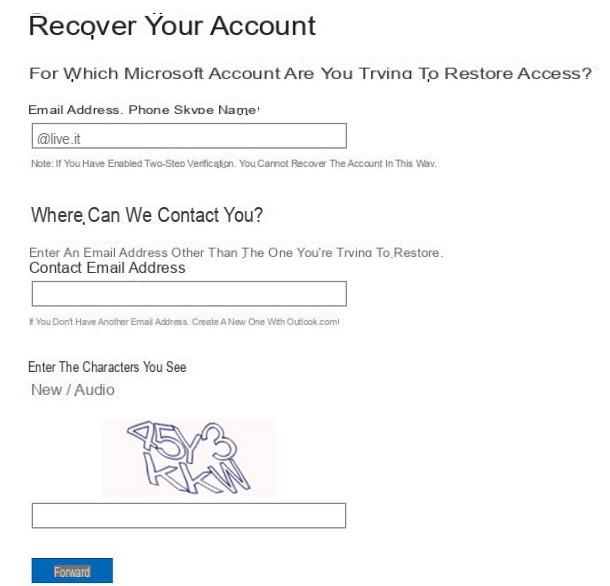
Una vez hecho esto, finalmente se le ofrecerá el formulario de restablecimiento de contraseña. Luego escriba la nueva contraseña que desea usar para su cuenta de Hotmail en los campos Nueva contraseña e confirmar contraseña y haga clic en el botón adelante, para completar el procedimiento.
En este punto finalmente puede decir que está satisfecho: ha logrado completar el procedimiento para recuperar la contraseña de Hotmail. Incluso si no ha podido rastrear su contraseña anterior, ha recuperado el acceso a su cuenta de Hotmail y ahora puede volver a administrar su bandeja de entrada y acceder a todos los servicios en línea de Microsoft, como si nada hubiera pasado. ¿Contento?
Cambiar contraseña Hotmail
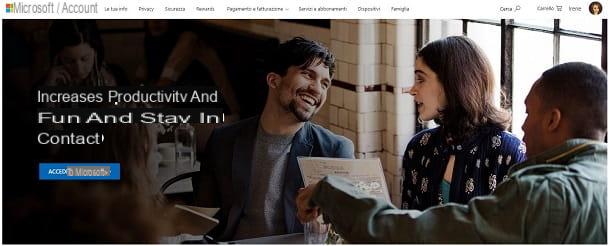
Realizando el procedimiento indicado en el capítulo anterior, obviamente se cambiará la clave de acceso con la que iniciar sesión en su cuenta Microsoft. De hecho, les recuerdo que las cuentas de Hotmail / Live / Outlook y la cuenta de Microsoft coinciden entre sí, en consecuencia, la modificación de las credenciales de acceso para una implica la modificación de las credenciales de acceso para la otra y viceversa. Entonces, si luego de acceder a su cuenta, desea volver a cambiar su contraseña, puede hacerlo siguiendo los procedimientos que le indico en las siguientes líneas.
Conéctese al sitio web oficial que le permite administrar cuentas de Microsoft haciendo clic aquí. Luego presione el botón Iniciar sesión en Microsoft ubicado en el centro de la pantalla y complete los campos de texto que se muestran, ingresando el suyo dirección de correo electrónico y la contraseña asociado con él, luego haga clic en el botón nuevamente Inicia.
En la siguiente pantalla, haga clic en el elemento del menú Seguridad que puede ver en la parte superior, luego presione el botón Cambiar contraseña. Luego ingresa de nuevo la contraseña de su dirección de correo electrónico y haga clic en IniciaAhora solo tiene que hacer un cambio adicional de la clave de acceso: luego use los campos de texto Contraseña actual, Nueva contraseña e confirmar contraseña y haga clic en el botón Ahorrar, para confirmar los cambios realizados.
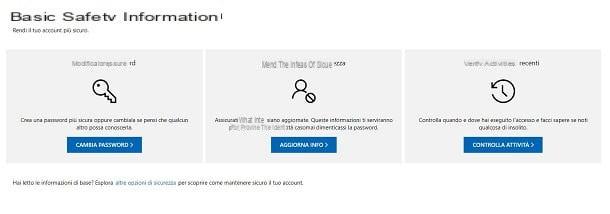
Para el futuro, para no perder un tiempo precioso intentando recuperar la contraseña de tu cuenta de Hotmail, te sugiero que uses uno de los recursos adecuados que te he indicado en mis guías sobre cómo memorizar la contraseña en Windows y en mi tutorial dedicado a programas de contraseña. Con estas herramientas puedes administrar y mantener tu contraseña sin problemas, para acceder a tu cuenta de Hotmail pero no solo. Si yo fuera tú, al menos le daría un vistazo.
Cómo recuperar la contraseña de Hotmail

























